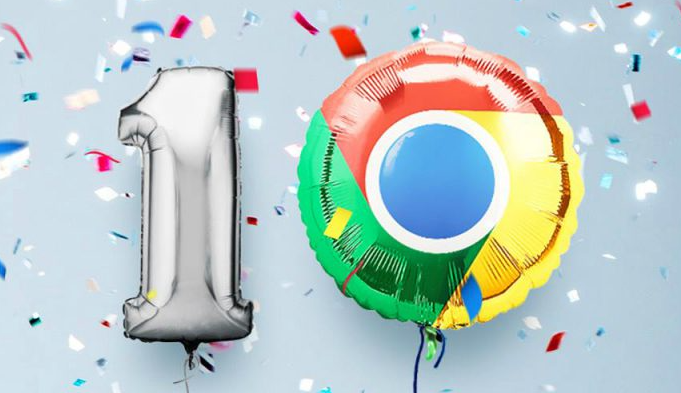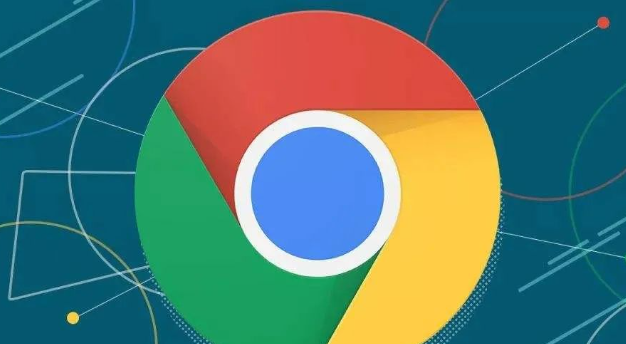当前位置:
首页 > Google Chrome浏览器插件冲突排查及快速解决方案
Google Chrome浏览器插件冲突排查及快速解决方案
时间:2025年07月29日
来源:谷歌浏览器官网
详情介绍
2. 排查冲突插件:在Chrome菜单中选择“更多工具”→“扩展程序”,先禁用所有插件,然后逐一启用,以找出引起问题的插件。若禁用某个插件后问题解决,则该插件很可能与其他插件或浏览器存在冲突。也可以按`Ctrl+Shift+N`打开无痕窗口,逐个启用插件,观察是否会出现冲突问题。如果在无痕模式下某个插件没有问题,那么可能是该插件与其他插件或浏览器的历史数据产生了冲突。
3. 更新插件版本:在扩展程序页面,找到可能产生冲突的插件,查看是否有更新提示,如有,点击“更新”按钮将其更新到最新版本。因为旧版本可能不再支持最新版本的Chrome浏览器,或者存在已知的兼容性问题。
4. 调整插件设置:仔细查看每个插件的设置选项,有些插件可能有特定的配置参数,可以调整这些参数来避免冲突。例如,某些广告拦截插件可能会与某些网站的脚本产生冲突,可以尝试在插件设置中添加例外规则。
5. 调整插件顺序:在扩展程序管理页面中,尝试通过禁用再重新启用的方式,或者拖动插件排序来调整它们的加载顺序,看是否能解决冲突问题。一般来说,先启用基础性的插件,再启用其他功能性插件。
6. 使用替代插件:对于一些长时间未更新且可能与浏览器新版本不兼容的插件,建议考虑寻找功能相似的替代插件。在选择替代插件时,要注意查看其评价和兼容性信息。
7. 查看控制台错误信息:按F12键打开开发者工具,切换到“Console”标签页。在这里,浏览器会记录各种错误和警告信息,其中可能包含与插件冲突相关的提示。通过分析这些错误信息,可以更准确地定位问题所在。

2. 排查冲突插件:在Chrome菜单中选择“更多工具”→“扩展程序”,先禁用所有插件,然后逐一启用,以找出引起问题的插件。若禁用某个插件后问题解决,则该插件很可能与其他插件或浏览器存在冲突。也可以按`Ctrl+Shift+N`打开无痕窗口,逐个启用插件,观察是否会出现冲突问题。如果在无痕模式下某个插件没有问题,那么可能是该插件与其他插件或浏览器的历史数据产生了冲突。
3. 更新插件版本:在扩展程序页面,找到可能产生冲突的插件,查看是否有更新提示,如有,点击“更新”按钮将其更新到最新版本。因为旧版本可能不再支持最新版本的Chrome浏览器,或者存在已知的兼容性问题。
4. 调整插件设置:仔细查看每个插件的设置选项,有些插件可能有特定的配置参数,可以调整这些参数来避免冲突。例如,某些广告拦截插件可能会与某些网站的脚本产生冲突,可以尝试在插件设置中添加例外规则。
5. 调整插件顺序:在扩展程序管理页面中,尝试通过禁用再重新启用的方式,或者拖动插件排序来调整它们的加载顺序,看是否能解决冲突问题。一般来说,先启用基础性的插件,再启用其他功能性插件。
6. 使用替代插件:对于一些长时间未更新且可能与浏览器新版本不兼容的插件,建议考虑寻找功能相似的替代插件。在选择替代插件时,要注意查看其评价和兼容性信息。
7. 查看控制台错误信息:按F12键打开开发者工具,切换到“Console”标签页。在这里,浏览器会记录各种错误和警告信息,其中可能包含与插件冲突相关的提示。通过分析这些错误信息,可以更准确地定位问题所在。